
Jeste li se ikada suočili s problemom samo tamoželite imati jedan DHCP poslužitelj na mreži za centralno upravljanje vašim opsezima, ali imate više Vlaha? HTG objašnjava kako koristiti DHCP relejni agent.
Pregled
DHCP protokol kreiran je tako da klijentimogli bi dobiti svoju IP adresu automatski i bez ljudske intervencije (da, to je nekada bio stvarni dio IT-a). Način na koji ovo funkcionira je da se klijent kada se poveže s mrežom, pošalje paket "emitiranja" koji traži pronalazak DHCP poslužitelja. To je nekad bilo u redu dok Vlani nisu došli. Vlasi stvaraju granice i segmentiraju fizičku mrežu u nekoliko gotovo izoliranih (odatle i naziv V-LAN). Jedan od nedostataka Vlana je taj što DHCP poslužitelj i klijenti ne mogu izravno komunicirati, jer "brodcast" paketi ne mogu "skakati" mreže. Dakle, kako izbjegavate imati DHCP poslužitelj po Vlanu i isporučiti DHCP zahtjeve od klijenata u Vlani, natrag na središnji poslužitelj?
DHCP releji su izmišljeni da bi to točno išloproblema u osnovi "usmjeravanjem" ili "proxy-ing" zahtjevima klijenta. Zahtjeve emitiraju klijenti na svojoj lokalnoj mreži, relejni agent ih hvata i prosljeđuje ih na DHCP poslužitelj koristeći unicast. Vraćeni DHCP odgovor dobiva i relejni agent koristeći unicast, a relejni agent šalje odgovor na klijentovoj mreži.
DHCP releji mogu se isporučiti u više oblika i oblika: tu su Microsoftov "agent za prijenos", Ciscov "IP pomoćnik" i Juniperov "pomoćni čizm". Svi rade isto, a u ovom ćemo vodiču istražiti kako to konfigurirati na JunOS uređaju.
Slika Thomasa Thomasa
GUI način
Čvrsto sam uvjeren da ne treba imati potrebu za jednostavnim konfiguracijama poput ove, pa sam s Juniperovom podrškom radio na pronalaženju GUI-ja do ove konfiguracije.
Trebat ćete imati:
- S prekidača layer3, oznaka "l3-sučelje" za Vlan za koji želite omogućiti prosljeđivanje.
- IP DHCP poslužitelja koji će služiti zahtjevima.
Dobivanje Vlan-ID-a
Da biste dobili zapis "sučelja" Vlan-a, otvorite WebGUI uređaja i idite na "Konfiguriraj".
U odjeljku "Prebacivanje" kliknite na "VLAN" i s popisa odaberite Vlan koji vam treba.

U oknu s podacima, vrijednost "Višeplastnog prebacivanja (RVI)" je naziv "sučelja". Zabilježite vrijednost.
Konfiguriranje prosljeđivanja
U WebGUI uređaju idite na "Konfiguriraj" -> "Alati CLI" -> "Klikni i klikni CLI".
Kliknite na "Opcije prosljeđivanja" -> "Konfiguriranje".
Napomena: Ako već imate konfiguraciju u bilo kojoj od donjih kategorija, umjesto toga imat ćete gumb "Uredi".

Kliknite na "Pomoćnici" -> "Konfiguriraj".

Kliknite na "Bootp" -> "Configure".

Kliknite na "Server" -> "Add new entry".

Unesite IP adresu DHCP poslužitelja i kliknite U redu.

Kliknite na "Sučelje" -> "Dodaj novi unos".

Unesite naziv vrijednosti "sučelja" ili "Prebacivanje višeslojnog sloja (RVI)" Vlane koju želite proslijediti, kao što je napomenuto iz gornjeg segmenta.

Kad završite, vaša konfiguracija trebala bi izgledati poput donje slike.

Unesite svoje promjene.
CLI način
Kao što je gore navedeno, nisam ljubitelj načina CLI. S tim u vezi možda nećete imati izbora u tom pitanju ili će vam ovaj postupak trebati biti jasan. U svakom slučaju, dokumentacija objašnjava da ta dva reda čine trik (pod pretpostavkom da imate sve ostalo postavljeno):
set forwarding-options helpers bootp server 192.168.190.7
set forwarding-options helpers bootp interface vlan.2
Tamo gdje se gore navedeni IP i Vlan trebaju mijenjati kako bi odražavali vaše postavke.
Na strani DHCP poslužitelja
To sam konfigurirao više puta iuvijek su se vratili na Microsoftov DHCP poslužitelj. Barem u Microsoftovoj implementaciji nema potrebe za dodatnom konfiguracijom na strani poslužitelja, osim za stvaranje odgovarajućeg opsega. Odnosno, trebate imati opseg koji odgovara Vlan sučelju od kojeg zahtjev dolazi. U našem primjeru IP odrednice L3 bio je 192.168.191.254 s mrežnom maskom 255.255.255.0 (klasa C). Konfiguracija DHCP-a za rukovanje relejnim opsegom / primjerom našeg primjera izgleda kao:
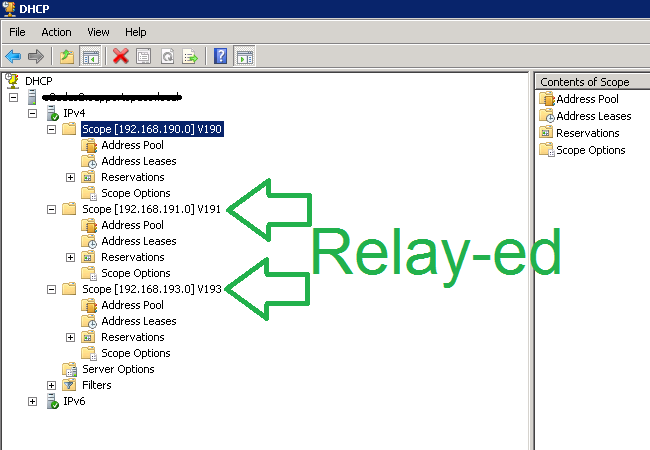
To je to. Trebali biste biti spremni.
- Upravo sam shvatio gdje ovaj dio može najviše učiniti ... - oštećenja ??






